Slik tilbakestiller du nettverksinnstillinger på iPhone
Ser din iPhone ut til å være det koblet til internett, men data flyter ikke? Nettverksinnstillinger styrer hvordan din iPhone kobles til Wi-Fi og mobilnettverk. Du må kanskje tilbakestille iPhones nettverksinnstillinger, men enklere handlinger kan også hjelpe.
Informasjonen i denne artikkelen gjelder for iPhone 12 til iPhone 6 med iOS 14 til iOS 8.
Hva skjer når du tilbakestiller nettverksinnstillinger
Når du tilbakestiller nettverksinnstillingene, går konfigurasjonene for Wi-Fi og mobilnettverk tilbake til standardinnstillingene. En tilbakestilling sletter også konfigurasjoner av virtuelt privat nettverk (VPN). Etter en tilbakestilling kobles iPhone til operatøren din på nytt, og du må rekonfigurere Wi-Fi- og VPN-innstillingene manuelt.
Før du tilbakestiller nettverksinnstillingene, prøv følgende tips når du opplever et nettverkstilkoblingsproblem med iPhone. De er raskere enn å tilbakestille nettverket ditt, og de løser ofte problemet.
Tips: Slå på flymodus
Sett inn telefonen Flymodus i et minutt eller så.
Trykk på Innstillinger på din iPhone. Flytt glidebryteren ved siden av Flymodus til høyre, slik at du kan se grønt, som indikerer at flymodus er på og Wi-Fi er av.
-
Vent et minutt og flytt deretter glidebryteren ved siden av Flymodus til venstre for å slå av flymodus og Wi-Fi på igjen.
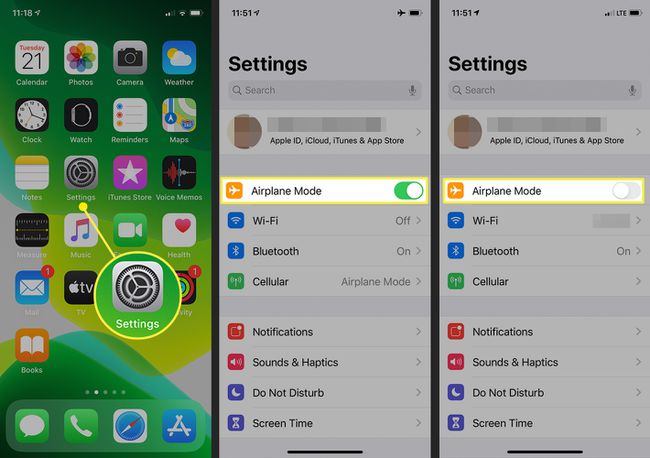
Sjekk om tilkoblingene dine fungerer.
Tips: Slå av og på
Hvis bytte av flymodus ikke fungerer, slå av iPhone og tilbake.
Hold nede Makt knappen på iPhone i noen sekunder. På noen telefoner holder du nede Makt knapp og en volumknapp for å slå av iPhone.
Flytt Skyv for å slå av skyveknappen til høyre for å slå av telefonen.
Vent til telefonen slår seg av, og hold deretter nede makt knappen i noen sekunder til Apple-logoen vises for å slå telefonen på igjen. Du trenger å skriv inn passordet ditt for å logge på når enheten starter.
Sjekk om tilkoblingene dine fungerer.
Tips: Glem og koble til Wi-Fi-nettverket på nytt
Hvis du fortsatt ikke kan koble til, fjern og koble til Wi-Fi-nettverket på nytt.
Åpen Innstillinger og trykk Wi-Fi for å åpne skjermen for Wi-Fi-innstillinger. Navnet på nettverket enheten din er koblet til vises under Wi-Fi og på/av-glidebryteren nær toppen av skjermen.
-
Trykk på jeg i sirkelen til høyre for gjeldende nettverksnavn.
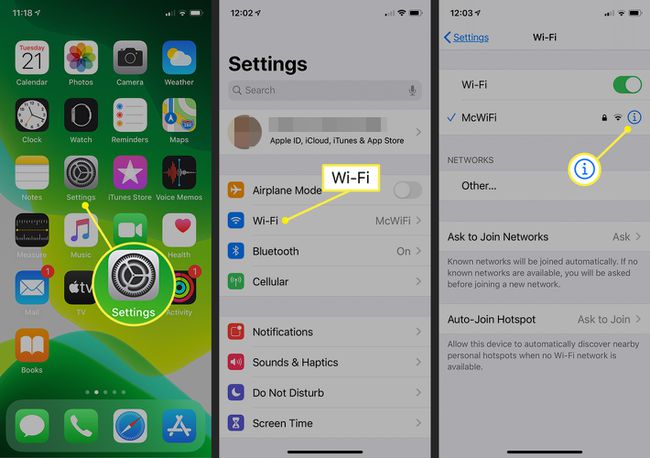
-
Trykk på Glem dette nettverket og bekreft ved å trykke Glemme.

Å glemme et nettverk tvinger iPhone til å koble fra nettverket og returnerer deg til skjermen som viser de tilgjengelige trådløse nettverkene.
Trykk på navnet på nettverket du vil bli med i. Skriv inn nettverkspassordet og trykk på Bli med.
Sjekk om tilkoblingene dine fungerer.
Slik tilbakestiller du nettverksinnstillinger på iPhone
Hvis nettverkstilkoblingsproblemer vedvarer, fullfør følgende trinn for å tilbakestille nettverksinnstillingene på iPhone.
Åpne på iPhone Innstillinger app.
Trykk på Generell.
-
Rull til bunnen av skjermen og trykk Nullstille.
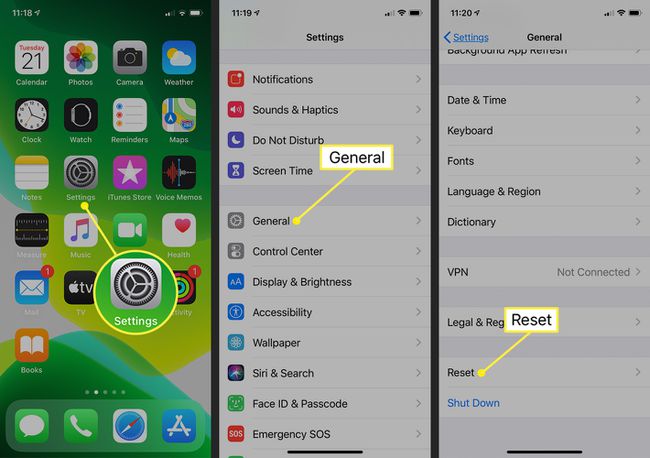
Trykk på Tilbakestill nettverksinnstillinger.
Hvis du blir bedt om det, skriv inn passordet ditt.
-
Trykk på Tilbakestill nettverksinnstillinger.
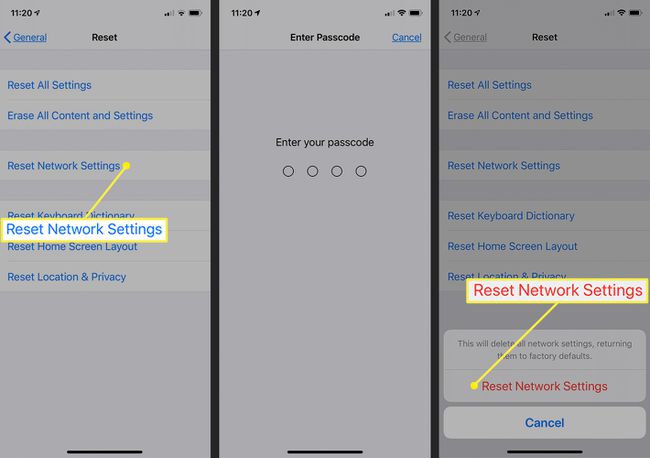
iPhone tilbakestiller nettverksinnstillingene og starter deretter på nytt, noe som tar et minutt eller så. Når du kan bruke telefonen igjen, skriv inn passordet ditt. Telefonen din skal automatisk koble til mobilleverandøren din igjen. Hvis iPhone ikke automatisk kobles til mobilnettverket, kontakt operatøren eller Apple for støtte.
Du må også koble til Wi-Fi-nettverk på nytt. Trykk på Innstillinger > Wi-Fi og trykk deretter på navnet på nettverket du vil bli med i. Hvis du blir bedt om det, skriv inn nettverkspassordet og trykk deretter på Bli med.
Hvis du bruker en VPN, hent og følg instruksjoner fra VPN-leverandøren din for å rekonfigurere appen og innstillingene på enheten din.
